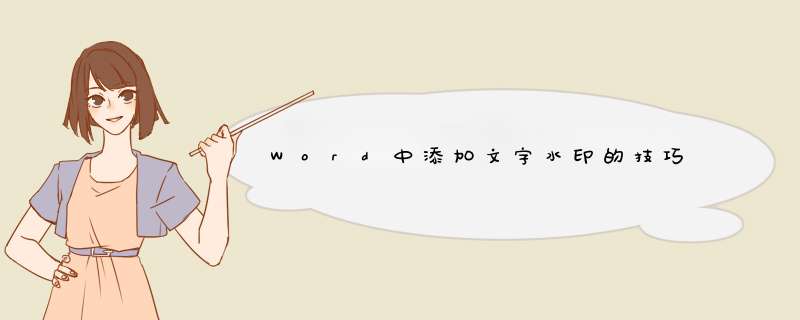
单击“水印”命令
第2步,打开“水印”对话框,选中“文字水印”单选按钮。在“文字”文本框中可以选择Word2003自带的文字内容(例如“公司绝密”、“传阅”、“样本”等),也可以根据需要输入文字。在“字体”和“尺寸”编辑框中分别选择水印文字的字体和尺寸,并设置水印文字的颜色(建议设置为灰色)。然后选中“半透明”复选框,并根据需要在“版式”区域选中“斜式”或“水平”单选按钮。设置完毕单击“应用”按钮查看效果,确定效果合适后单击“关闭”按钮即可
小提示:完成水印设置后也可以直接单击“确定”按钮使水印背景生效。
一个文档有水印,是表示它无可替代,别人想要盗取都不容易。这个技巧在现在的上班工作中,比较常用到,如果你也想尝试一下的话,赶紧在文档中设置吧。
下面为大家详细介绍下Excel2007中水印的添加过程。1首先插入页眉和页脚,并点击图片,这里选择准备做水印的图片文件,接着“设置图片格式”,将“颜色”设为“冲蚀”,以此来做出水印效果。最后将光标定位到“&图片”字样前面来移动水印图片。
2第一步:点击插入——页眉和页脚功能,然后点击图片,插入准备好做水印的图片文件。
3第二步:加入图片后,点击“设置图片格式”按钮,进入设置图片格式窗口,然后切换到“图片”标签,把“颜色”下拉菜单中设为“冲蚀”,确定,以做出水印效果。
4第三步:因为默认情况下,页眉都在纸张最上位置,我们可以将光标定位到“&图片”字样前面,再点击回车键,即可随意移动水印图片。
word2003具有添加文字和图片两种类型水印的功能,并且可以设置word水印大小、位置。在word2003中添加水印的步骤如下所述:第1步,打开word2003窗口,在菜单栏依次单击“格式”→“背景”→“水印”菜单命令,打开“水印”对话框。第2步,在“水印”对话框中选中“文字水印”单选框,然后在“文字”编辑框中输入水印文字,并设字字体、大小、颜色、版式等,最后单击“确定”按钮即可,如图2008070911所示。欢迎分享,转载请注明来源:内存溢出

 微信扫一扫
微信扫一扫
 支付宝扫一扫
支付宝扫一扫
评论列表(0条)